Table of Contents
![]() Related Posts
Related Posts
Menghadapi pesan " tidak dapat mengedit dokumen Word di Mac " saat mencoba memodifikasi dokumen Word bisa membuat frustrasi dan memakan waktu.
Panduan komprehensif ini menawarkan empat metode praktis untuk mengatasi masalah 'Hanya lihat: akun Anda tidak memiliki hak edit di Mac' di Office 365. Dengan menggunakan solusi yang diuraikan dalam artikel ini, Anda akan dapat kembali mengedit dokumen Word di Mac Anda.
Memperbaiki Dokumen Word yang Rusak di Mac pada Awalnya
Ketika dokumen Word rusak, pengguna dapat mengandalkan kemampuan tangguh EaseUS Fixo Document Repair untuk Mac .
Perangkat lunak khusus ini menawarkan solusi komprehensif untuk skenario kerusakan dan konten yang tidak dapat diakses. Baik dokumen Word Anda mengalami kesalahan format, teks hilang, atau tidak dapat dibuka sama sekali, EaseUS Fixo siap memulihkannya ke kondisi semula.
EasõUS Fixo Document Repair untuk Mac adalah solusi perangkat lunak komprehensif yang mengatasi berbagai masalah kerusakan dokumen di macOS. Keunggulannya meliputi:
- Kemampuan perbaikan yang efisien: EaseUS Fixo unggul dalam memperbaiki dokumen Word yang rusak di Mac , menawarkan solusi yang cepat dan andal untuk memulihkan file yang tidak dapat diakses atau rusak.
- Kompatibilitas yang luas: Mendukung berbagai versi file Microsoft Word, memastikan kompatibilitas dengan dokumen yang dibuat dalam berbagai versi Word.
- Antarmuka yang mudah digunakan: Dengan antarmuka yang intuitif, EaseUS Fixo membuat proses perbaikan dokumen menjadi mudah dan dapat diakses oleh pengguna dari semua tingkat keterampilan.
- Algoritma perbaikan tingkat lanjut: Perangkat lunak ini menggunakan algoritma tingkat lanjut untuk menganalisis dan memperbaiki struktur dokumen yang rusak, memastikan pemulihan data maksimum sambil menjaga integritas dokumen.
Jangan biarkan dokumen Word yang rusak mengganggu alur kerja Mac Anda. Pelajari cara memperbaikinya secara efektif dengan metode ini!
Langkah 1. Unduh dan jalankan Fixo di Mac. Pilih "Perbaikan File" dari panel kiri. Klik "Tambah File" untuk memilih dokumen Office yang rusak, termasuk Word, Excel, PDF, dan dokumen lain yang ingin Anda perbaiki.

Langkah 2. Untuk memperbaiki berkas yang rusak secara batch, klik tombol "Perbaiki Semua". Jika Anda ingin memperbaiki dokumen tertentu, arahkan kursor ke dokumen tersebut dan klik tombol "Perbaiki". Anda dapat mengeklik ikon mata untuk melihat pratinjau dokumen yang telah diperbaiki.

Langkah 3. Klik "Simpan" untuk menyimpan dokumen yang dipilih. Untuk menyimpan semua dokumen yang telah diperbaiki, pilih "Simpan Semua". Setelah penyimpanan selesai, klik "Lihat yang Telah Diperbaiki" untuk menemukan folder yang telah diperbaiki.

Bagikan halaman ini dengan orang lain yang mungkin menganggapnya bermanfaat.
Cara Memperbaiki Dokumen Word Tidak Dapat Diedit di Mac
Jika Anda menemui pesan "tidak dapat mengedit dokumen Word di Mac", ini menunjukkan masalah umum di mana pengguna Mac tidak dapat mengubah dokumen Word.
Masalah ini sering muncul saat Anda mencoba membuka atau mengedit berkas Word di sistem Mac Anda tetapi menemui batasan atau kesalahan yang mencegah Anda membuat perubahan.
Perbaikan 1. Paksa Keluar Aplikasi
Saat mengalami aplikasi Word yang tidak responsif atau macet di Mac, memulai proses keluar paksa saat macet menjadi keharusan. Ikuti langkah-langkah berikut:
Langkah 1. Tekan "Command + Option + Esc" secara bersamaan.
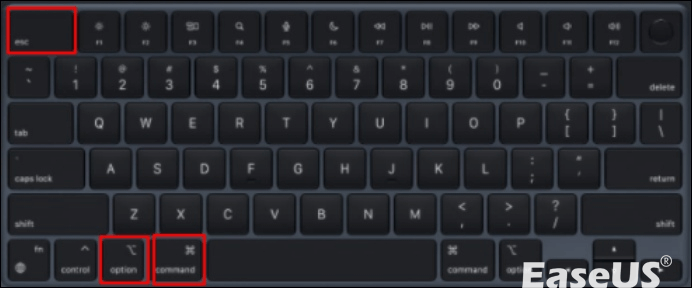
Langkah 2. Pilih "Microsoft Word" dari daftar aplikasi aktif yang ditampilkan.
Langkah 3. Pilih "Paksa Berhenti" di pojok kanan bawah.
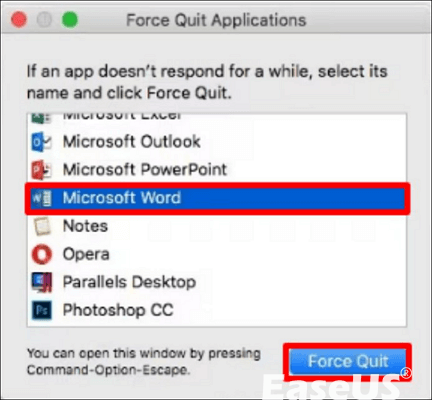
Langkah 4. Konfirmasikan tindakan dengan memilih "Paksa Berhenti" pada kotak dialog yang muncul.
Penting untuk dicatat bahwa penutupan paksa dapat menyebabkan potensi kehilangan data. Oleh karena itu, pastikan untuk menyimpan dokumen Anda terlebih dahulu. Microsoft menyarankan untuk menggunakan penutupan paksa sebagai langkah terakhir, dan merekomendasikan untuk mencoba prosedur penutupan normal pada awalnya.
Perbaikan 2. Periksa lisensi Office 365 Anda
Salah satu alasan utama Microsoft Office membatasi kemampuan pengeditan di Mac adalah penggunaan lisensi yang salah atau kedaluwarsa. Oleh karena itu, penting untuk memverifikasi status lisensi Anda melalui langkah-langkah berikut:
Langkah 1. Akses "portal.office.com" melalui peramban web dan masuk ke akun Anda.
Langkah 2. Arahkan ke bagian "Akun Saya".
Langkah 3. Pilih "Langganan" dari bilah sisi kiri.

Langkah 4. Pastikan versi desktop Office 365 terbaru tercantum dalam segmen "Lisensi".
Langkah 5. Jika Anda tidak menemukan istilah "versi desktop terbaru" yang ditampilkan, sebaiknya hubungi administrator untuk mendapatkan lisensi yang sesuai.
Jika Anda memiliki otorisasi untuk menggunakan versi desktop terbaru Microsoft Office dan masih mengalami pesan kesalahan "Akun Anda tidak mengizinkan pengeditan di Mac", itu berarti mungkin ada penyebab mendasar lainnya.
Jika memang demikian, lanjutkan dengan menelusuri penyebab-penyebab berikut.
Anda Tidak Dapat Membuat Perubahan Ini Karena Pilihan Terkunci [Terselesaikan]
Menemukan kesalahan seperti 'Anda tidak dapat membuat perubahan ini karena pilihan terkunci' di Word mungkin membuat frustrasi, terutama saat Anda mencoba mengalahkan tenggat waktu.
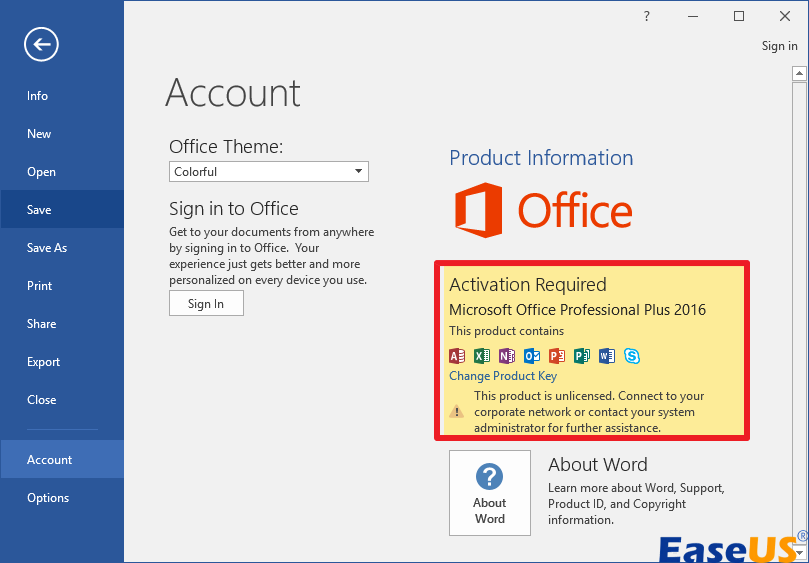
Mengapa Saya Tidak Dapat Mengedit Dokumen Word di Mac Saya
Jika Anda tidak dapat mengedit dokumen Word di Mac Anda, beberapa faktor dapat menyebabkan masalahnya:
- Kompatibilitas perangkat lunak: Pastikan Anda menggunakan versi Microsoft Word untuk Mac yang kompatibel. Versi Word yang lebih lama mungkin memiliki keterbatasan atau masalah kompatibilitas dengan format berkas yang lebih baru.
- Izin berkas: Periksa apakah berkas memiliki izin terbatas yang mencegah pengeditan. Klik kanan berkas, pilih "Dapatkan Info", dan pastikan akun pengguna Anda memiliki izin untuk mengubah berkas.
- Dokumen rusak: Jika dokumen Word rusak, pengeditan mungkin tidak dapat dilakukan. Coba buka dokumen di Word lain, prosesor, atau gunakan alat perbaikan bawaan Word untuk memperbaiki masalah kerusakan.
- Format berkas: Pastikan dokumen Word Anda dalam format yang kompatibel. Beberapa format berkas, seperti berkas hanya-baca atau berkas terenkripsi, dapat menghalangi proses pengeditan.
Dengan memecahkan masalah potensial ini, Anda seharusnya dapat menentukan mengapa Anda tidak dapat mengedit dokumen Word di Mac Anda dan menemukan solusi untuk menyelesaikan masalah tersebut.
FAQ Tidak Dapat Mengedit Dokumen Word di Mac
Jika Anda tidak dapat mengedit dokumen Word di Mac, kami telah menjawab beberapa pertanyaan umum untuk Anda!
1. Mengapa saya tidak dapat mengedit dokumen Word di Mac saya?
Mengalami pembatasan pengeditan pada dokumen Word Anda di Mac dapat disebabkan oleh berbagai faktor. Salah satu masalah umum mungkin berkisar pada perbedaan lisensi, yang sering muncul ketika langganan hampir kedaluwarsa dan memerlukan perpanjangan atau peningkatan paket. Meskipun memiliki lisensi Office 365, Anda mungkin tetap perlu memverifikasi atau mengaktifkannya untuk mengaktifkan kemampuan pengeditan.
2. Bagaimana cara mengaktifkan pengeditan di Word untuk Mac?
Untuk mengatasi masalah ini, aktivasi ulang Office secara manual diperlukan. Berikut cara melakukannya:
Langkah 1. Buka "Word."
Langkah 2. Navigasi ke "Word dropdown" pada "Menu Bar".
Langkah 3. Pilih "Aktifkan Microsoft 365" dari menu tarik-turun.
Langkah 4. Masuk ke akun Anda. Anda mungkin perlu memulai ulang rangkaian Office agar aktivasi dapat berfungsi.
3. Bagaimana cara membuka kunci dokumen Word untuk diedit di Mac?
Untuk membuka kunci dokumen Word agar dapat diedit di Mac, buka tab "Tinjau", temukan opsi seperti "Lindungi Dokumen" atau "Batasi Pengeditan", lalu hapus batasan yang berlaku. Jika ada kata sandi, masukkan. Kemudian, simpan perubahan Anda.
4. Mengapa Word tidak memperbolehkan saya mengedit?
Mengalami kesulitan dalam mengedit dokumen Word Anda mungkin disebabkan oleh beberapa alasan umum:
- Versi uji coba Microsoft Office dengan lisensi yang telah kedaluwarsa.
- Dokumen Word terbuka dalam mode baca-saja.
- Pembatasan penyuntingan diberlakukan oleh penulis dokumen.
- Mengaktifkan mode Tampilan Terlindungi.
- Beberapa pengguna mengakses dokumen yang sama pada jaringan bersama.
Pikiran Akhir
Kesimpulannya, menyelesaikan masalah pengeditan di Word di Mac membutuhkan pendekatan yang sistematis. Setiap langkah sangat penting untuk memulihkan fungsionalitas penuh, mulai dari memverifikasi lisensi hingga mengatasi gangguan terkait aplikasi.
Mengikuti solusi yang diuraikan dengan cermat dapat mengatasi kendala dan memastikan pengalaman pengeditan yang lancar pada sistem Mac mereka.
Was This Page Helpful?